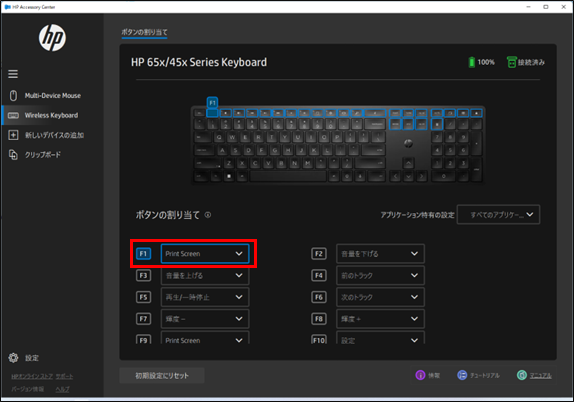文書番号:a20022
HP 655 Wireless Keyboard で Print Screen 機能を使用したい
HP 655 Wireless Keyboardは、F9 キーに Snipping Tool が割り当てられています。
Snipping Toolは、画面のキャプチャを手軽に行えるWindows標準のアプリです。
表示している画面全体や特定のウィンドウ領域の他、自由形式で必要な部分のみをキャプチャすることができます。
Snipping Toolについては、Microsoftのサポートページをご参照ください。
Snipping Tool を使ってスクリーン ショットをキャプチャする (microsoft.com)
また、HP Accessory Center を使用して、F9以外のキーにPrint Screen機能を割り当てることができます。
HP Accessory Centerのインストールと、機能割当については、以下の手順を参照してください。
- スタートメニューから、検索ボックスに“store”と入力して 「Microsoft Store」 を起動します。
【Windows10 の場合】
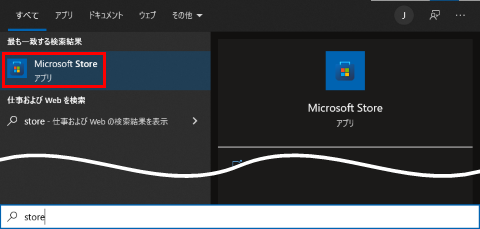
【Windows11 の場合】
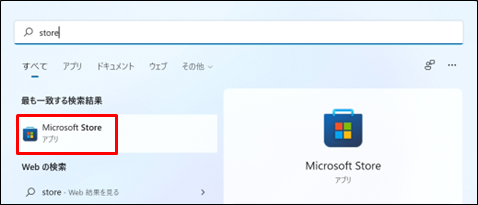
- “HP Accessory Center” と検索して、検索結果から 「入手」 をクリックしてインストールします。
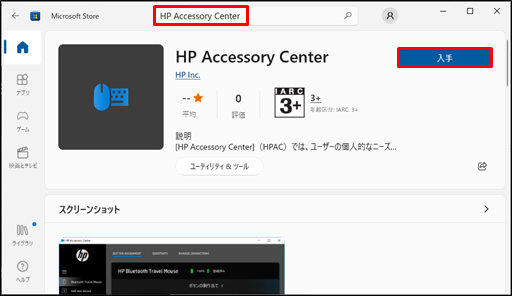
- インストールが終わったら、「開く」 を選択して起動します。
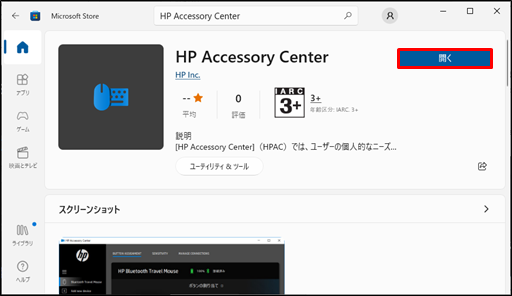
- 使用許諾契約を確認し、「条件に同意します」 にチェックを入れて 「適用」 をクリックします。
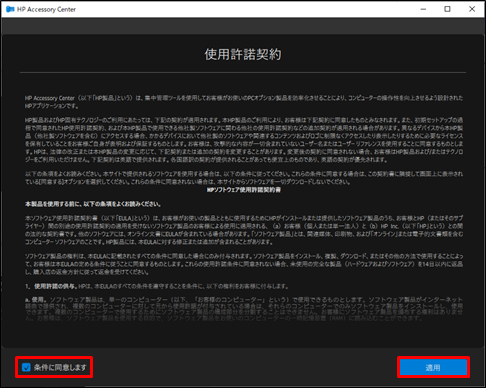
- 「Wireless Keyboard」を選択します。「HP 65x/45x Series Keyboard」の説明が表示されたら、「次へ」を選択して進めます。
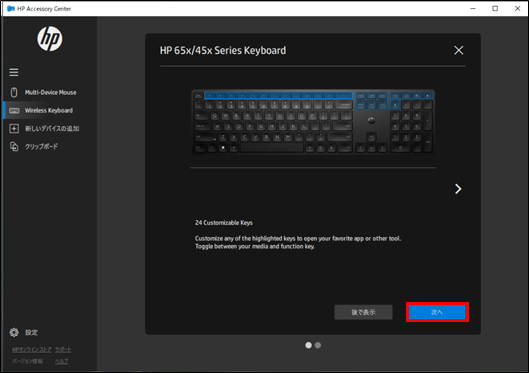
- 「完了」をクリックします。
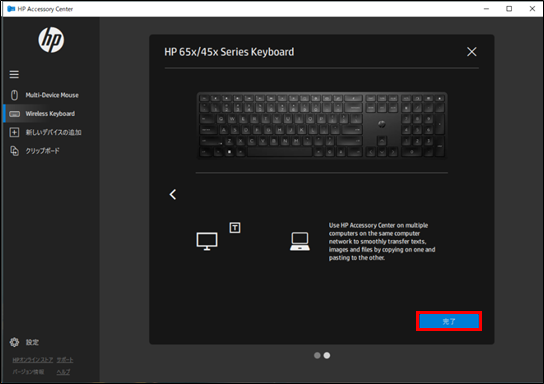
- ボタンの割り当て画面が表示されます。
カスタマイズ可能なキーは青で囲われた24のキーです。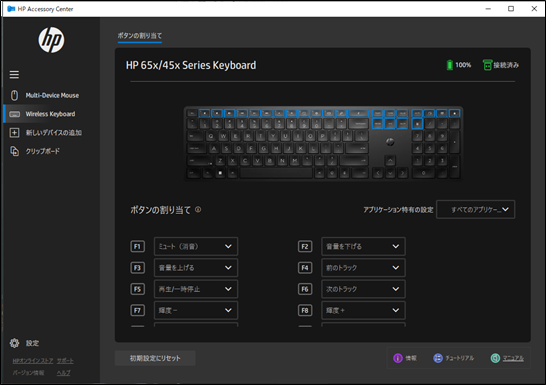
- 割り当てを変更したいキーのプルダウンから「その他」を選択します。
例:F1キーにPrint Screenの機能を割り当てる場合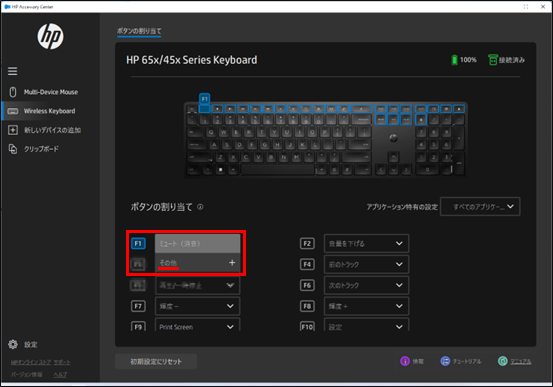
- 割り当てる機能の選択画面が表示されます。
「コマンド」(①)を選択し、入力ボックスに「pri」と入力します(②)。
検索結果に表示された「Print Screen」をクリック(③)して、「保存」を選択します(④)。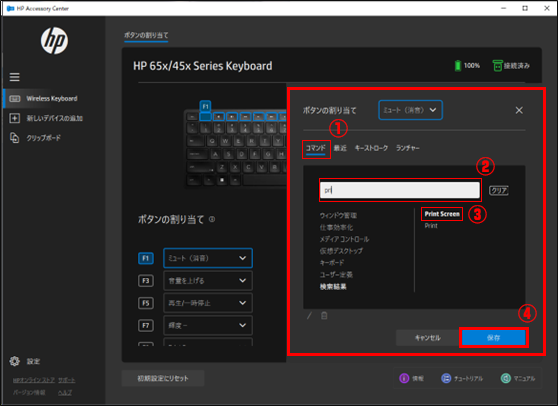
- 選択したボタンに、割り当てた機能が表示されたら、設定は完了です。